win10系统怎么在电脑上搜索文件

工具/原料
win10系统电脑一台
方法/步骤
首先在电脑左下方【开始】菜单的右侧可以看到搜索框,如下图所示。
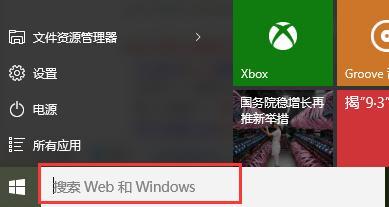
如果在左下方【开始】菜单里没有找到搜索框也没关系,此时可以右键点击下方的任务栏弹出下拉菜单,在下拉菜单里找到【搜索】选项,勾选【显示搜索框】即可正常显示,如下图所示。
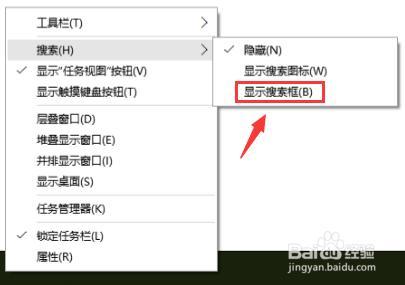
在搜索框内输入要查找的内容,此时弹出我的资料和网页两个选项,这是因为win10系统支持本地和网络两种搜索方式,在这里选择我的资料,如下图所示。
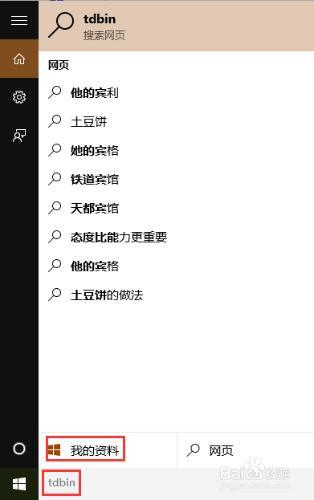
点击【我的资料】按钮,在弹出的界面上显示找不到任何结果。此时不要灰心,找到文件资源管理器选项,如下图所示。
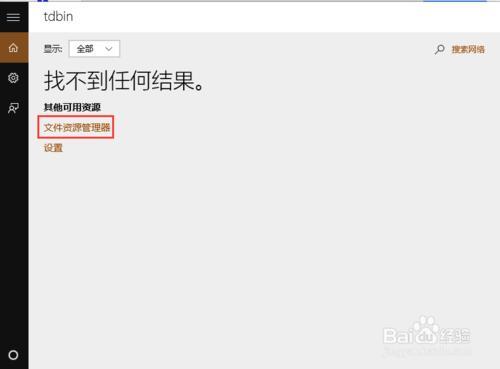
接下来点击【文件资源管理器】选项,进入我的电脑界面,在该界面上选择此电脑,就会搜索整个电脑上的文件,右侧是输入窗口,如下图所示。
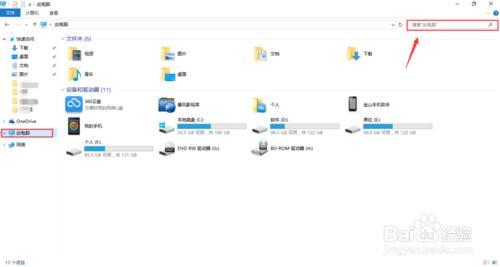
在右侧输入窗口里输入要搜索的内容,接下来电脑会自动在选取的文件夹里搜索要查找的内容,如下图所示。
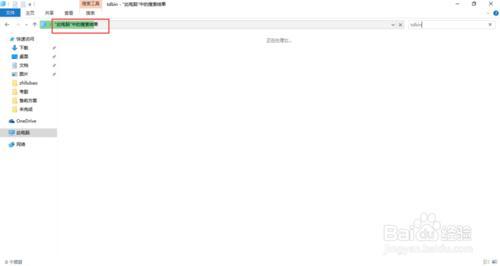
猜你喜欢
更多-
 win10系统本地组策略编辑器怎么打开?
win10系统本地组策略编辑器怎么打开?win10 2016-07-24
-
 win10无法开机提示"你的电脑未正确启动"怎么办?
win10无法开机提示"你的电脑未正确启动"怎么办?win10 2016-08-19
-
 Win10开机一直显示"正在准备自动修复"无法启动怎么办?
Win10开机一直显示"正在准备自动修复"无法启动怎么办?win10 2016-12-04
-
 win10Microsoft Store下载的文件在哪里
win10Microsoft Store下载的文件在哪里win10 2020-06-18
-
 Win10如何打开系统属性窗口有哪些方法
Win10如何打开系统属性窗口有哪些方法win10 2015-03-20
